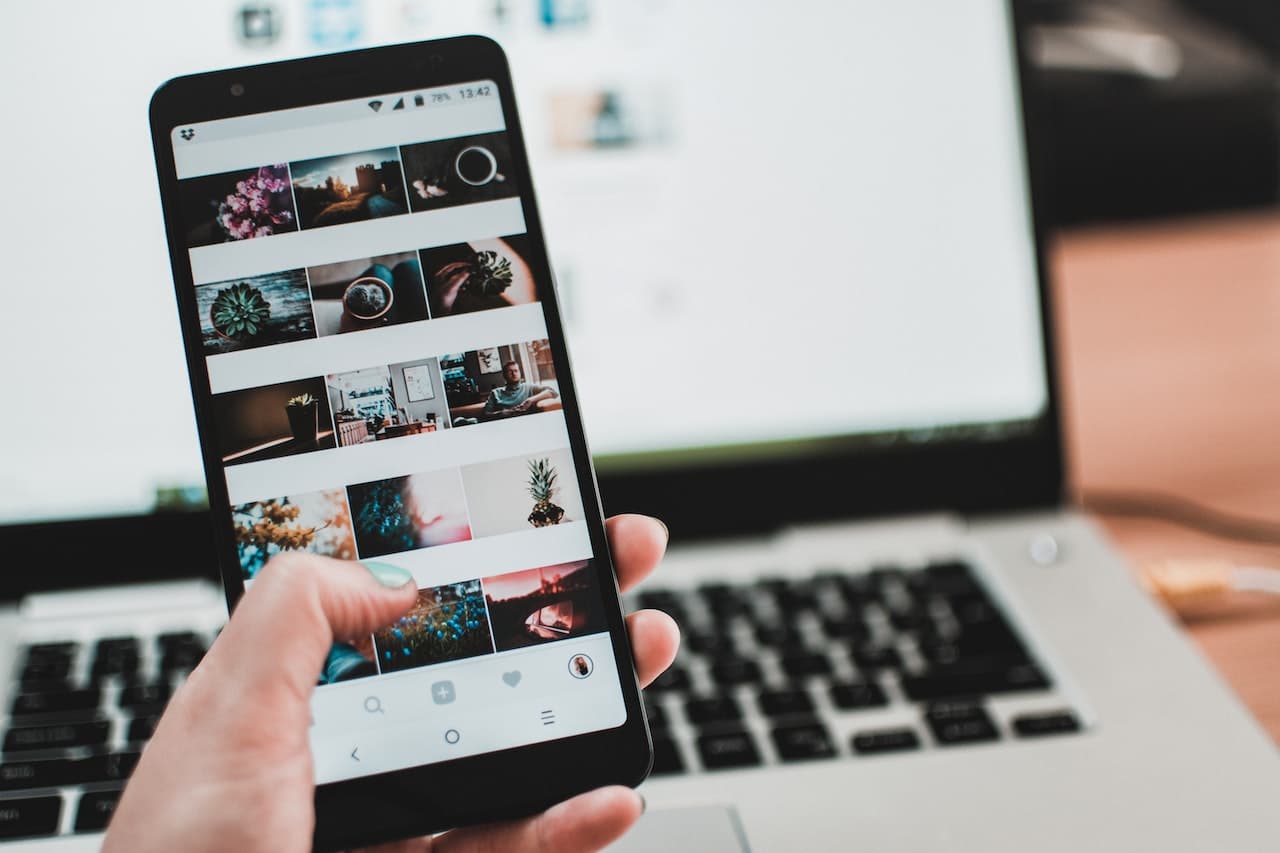
Kesalahan adalah sesuatu yang manusiawi dan, untungnya, teknologi modern selalu mencari mekanisme untuk memperbaiki kesalahan tersebut. Jika Anda berhasil menghapus file multimedia secara tidak sengaja, Anda tidak perlu khawatir, karena desain ponsel saat ini memungkinkan pulihkan foto yang dihapus dari galeri.
Di bawah ini kami menjelaskan metode yang ada untuk memulihkan foto yang dihapus dari galeri dengan cara yang mudah dan cepat.

Bagaimana memulihkan foto yang dihapus dari galeri

Saat data dihapus dari telepon, itu tidak segera dihapus, yang memberi kesempatan untuk memulihkannya. Hal yang sama berlaku untuk foto atau video yang dihapus dari galeri, meskipun memang tergantung pada sistem ponsel, prosesnya mungkin memiliki variasi tertentu. Oleh karena itu, kami akan merinci setiap metode.
hapus dari sampah
Untungnya, aplikasi galeri yang sama memiliki "Sampah" untuk menyimpan semua file yang dihapus, dan menghapusnya secara permanen setelah jangka waktu tertentu. Jadi memulihkan foto yang dihapus tidak akan memakan waktu lebih dari beberapa menit, lakukan hal berikut:
- Buka aplikasi galeri.
- Pilih bagian "Album", jika ponsel Anda tidak secara otomatis masuk ke bagian ini.
- Di antara berbagai opsi, Anda akan melihat album berjudul "Dihapus", atau dengan variasi nama ini, klik di atasnya. Biasanya, ini terletak di kiri bawah layar, atau di bagian bawah daftar.
- Setelah Anda memilih opsi itu, semua gambar dan video yang diurutkan pada saat dihapus akan muncul di layar, dengan subtitle kecil yang menunjukkan waktu yang tersisa sebelum dibuang selamanya.
- Untuk memulihkan gambar tertentu, cukup pilih foto yang dimaksud dan opsi akan muncul menanyakan apakah Anda ingin memulihkan file, yang akan Anda jawab "Ya", dan Anda akan melihat foto yang terletak di galeri Anda lagi, di posisi yang sama di mana itu sebelum menghapusnya.
Gunakan Google Foto

Satu dari Opsi yang paling banyak digunakan orang untuk memulihkan file mereka adalah sistem Foto Google, yang berfungsi dengan cloud dan dapat diinstal secara otomatis saat memulai ponsel untuk pertama kali. Namun, jika tidak demikian, Anda harus mengunduh aplikasi sebelum menghapus foto untuk menggunakan metode ini, mengikuti petunjuk tertentu:
- Buka aplikasi Foto Google (biasanya diinstal secara default).
- Tekan tombol "menu", dan Anda akan melihat bagaimana opsi yang berbeda ditampilkan.
- Di antara opsi ini, Anda akan menemukan yang langsung disebut "Recycle Bin", yang terletak di sisi layar, klik di atasnya.
- Dengan melakukan ini, Anda akan menemukan semua foto yang telah Anda hapus dari galeri. Sekarang, Anda hanya perlu melakukan seperti pada metode sebelumnya dan memilihnya untuk memulihkannya.
Manfaatkan cadangan
Selain aplikasi bawaan ponsel, Anda dapat mengunduh aplikasi lain yang secara otomatis mencadangkan foto Anda, sehingga Anda selalu dapat memulihkan apa yang Anda hapus. Beberapa opsi yang paling umum mungkin adalah Pencadangan iTunes, Dropbox, atau Dubox.
Bagaimanapun, jika Anda menghapus gambar dari galeri Anda, Anda dapat pergi ke salah satu aplikasi alternatif ini dan memilih foto yang Anda hapus, tekan "Opsi" dan buat salinan yang langsung masuk ke galeri Anda, dan bahkan jika Anda juga menghapus foto itu dari sini, Anda dapat mengakses alat tulis Anda, melakukan proses yang mirip dengan yang disebutkan sebelumnya, dan mengambilnya secara bersamaan untuk aplikasi dan galeri.
Bisakah Anda memulihkan foto yang dihapus secara permanen dari galeri?
Karena banyak yang mengetahui keberadaan recycle bin, biasanya banyak yang menghapus file di sana juga, dan tidak mengetahui cara untuk memulihkannya setelah itu. Untungnya, jika file tersebut baru saja dihapus, ada cara untuk memulihkannya menggunakan kartu SD.
- Pasang kartu SD di perangkat seluler Anda dan unduh aplikasinya masing-masing, agar alat tersebut dapat bekerja dengan benar.
- Sekarang, luncurkan Remo Recover for SD card dan klik opsi “Recover Photo”.
- Kemudian, Anda harus memilih drive yang ingin Anda pulihkan dari berbagai opsi yang muncul.
- Kemudian, klik opsi "Pindai" untuk memeriksa data foto untuk melihat apakah dapat dipulihkan, yang mungkin memakan waktu beberapa detik atau menit.
- Setelah ini selesai, periksa foto yang dipulihkan menggunakan fungsi pratinjau.
- Akhirnya, Anda akan diberikan untuk memilih lokasi di mana Anda ingin memiliki foto, pilih galeri dari perpustakaan Anda dan Anda akan mengembalikannya.
Perlu dicatat, cara ini hanya berfungsi untuk memulihkan foto yang baru saja dihapus, di saat data terus terurai untuk menghilangkannya secara tuntas. Ini berarti Anda hanya dapat memulihkan foto secara permanen jika belum dihapus selama berminggu-minggu atau berbulan-bulan.
Meskipun sisi baiknya dari situasi ini adalah tidak ada cara untuk menghapus data yang membusuk ini, jadi Anda akan selalu memiliki opsi untuk memulihkannya sebelum periode waktu ini berlalu. Begitu pula jika foto terlalu berat, waktu pemulihannya akan diperpanjang.
Catatan akhir
Salah satu mitos paling umum tentang memulihkan foto adalah bahwa foto tersebut mengandung virus. Karena mereka adalah file yang sangat kecil (biasanya). Meskipun tidak sepenuhnya tidak mungkin salah satu dari file ini terinfeksi, kecil kemungkinannya: karena alasan ukurannya yang sama. Mungkin yang paling mungkin menang (dalam hal malware) adalah file yang terinfeksi yang dipulihkan dari sampah menggunakan metode pabrikan resmi.
Sebagai rekomendasi terakhir, perlu disebutkan bahwa aplikasi "premium" untuk memulihkan file tidak 100% efektif dan tidak menjamin kualitas gambar. Pada dasarnya karena file asli "dihapus" terlebih dahulu oleh penyimpanan perangkat. Karena alasan inilah sebagian besar file yang dipulihkan ditemukan dalam bentuk thumbnail, karena sangat ringan sehingga belum sepenuhnya dihapus oleh perangkat keras. Jika Anda ingin memulihkan gambar yang sudah lama dihapus, jangan ambil risiko.